Como transferir itens comprados do iPad para o iTunes
iTunes store é um bom recurso para download e compra de itens, tais como música, podcast, audiolivro, vídeo, o iTunes U e muito mais, o que traz muito prazer em sua vida diária. Uma vez que os itens comprados são protegidos pela protecção da Apple FailPlay DRM, você só está autorizado a compartilhar os itens entre o seu iPhone, iPad e iPod. Assim, para manter os itens comprados seguro, você provavelmente vai querer transferi-los para a biblioteca iTunes.
Este post vai apresentar como transferir itens comprados iPad à biblioteca iTunes, e também oferece os métodos para transferir todos os arquivos, adquiridos e não adquiridos, a partir do iPad para a biblioteca iTunes. Confira.
- Parte 1. Transfira para o iTunes Biblioteca Compras iPads
- Parte 2. Transferência iPad não-Comprado Itens ao iTunes Biblioteca
Parte 1. Transfira a biblioteca do iTunes Compras iPads
É fácil transferir compras do iPad para o iTunes via apenas um par de cliques. Antes de começar com a instrução, por favor, garantir que você tenha baixado e instalado a última versão do iTunes (obtê-lo na site oficial da Apple ) e ter o cabo USB iluminação para iPad.
Passo 1 Autorizar o computador
Se você autorizou o computador, por favor, ignore a etapa. Se não, siga o passo.
Inicie o iTunes no seu computador, e escolha Account > Autorização > Autorizar Este computador.Esta traz uma caixa de diálogo. Digite o seu Apple ID e senha que você usa para comprar itens. Se os itens que você comprou com vários IDs da Apple, você precisa autorizar o computador para cada um.
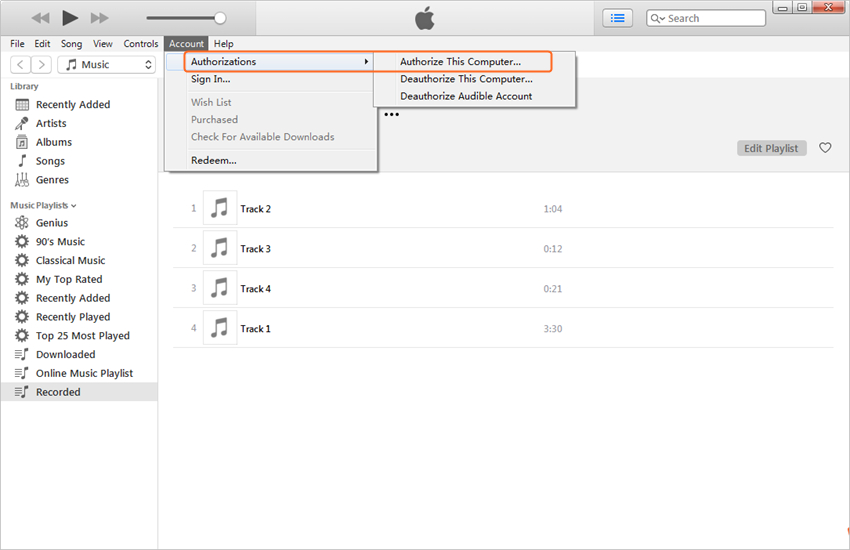
Nota: Você pode autorizar até 5 computadores com um ID Apple.
Passo 2 Conecte seu iPad ao computador
Conecte seu iPad com PC através de um cabo USB original para evitar possíveis problemas durante o processo. iTunes irá reconhecê-lo automaticamente e você vai notar o seu iPad listados se você clicar no ícone de telefone na parte superior da tela.
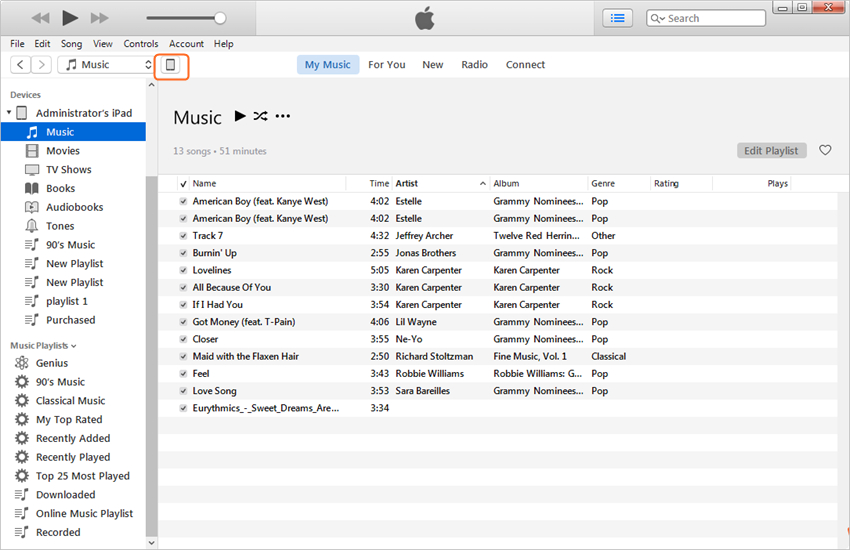
Passo 3 iPad copiar itens comprados a biblioteca do iTunes
Escolha Arquivo no menu superior e, em seguida, passe o mouse sobre Dispositivos para listar os dispositivos disponíveis no momento. Neste caso, você terá uma optiop de Compras transferência do "iPad" .
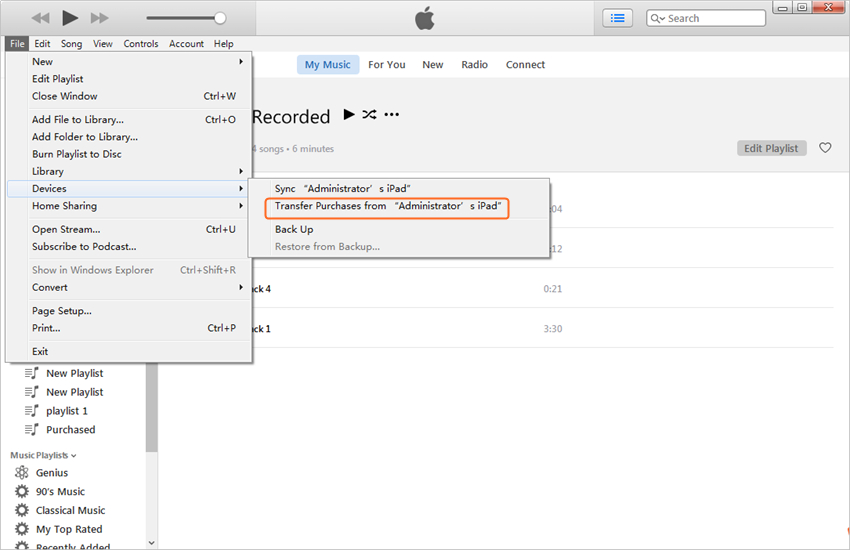
O processo de como transferir compras do iPad para o iTunes será concluída em um par de minutos, dependendo de quantos itens você tem que se mover.
Parte 2. Transferência iPad não-Comprado Arquivos para o iTunes Biblioteca
Quando se trata de transferir os itens não comprados de iPad à biblioteca iTunes, o iTunes acaba por ser impotente. Neste caso, você está altamente recomendado que contar com o software de terceiros - Wondershare TunesGo . Este software faz com que seja extremamente fácil de transferir o não-comprados e adquiridos música, filmes, podcasts, iTunes U, audiobook e outros de volta para a biblioteca iTunes.
Agora eu gostaria de mostrar-lhe como transferir itens de iPad para biblioteca do iTunes com a versão do Windows. Clique no botão para fazer o download do software.
Poderosa Phone Manager e Transferência Programa - Wondershare TunesGo

- transferir diretamente arquivos de mídia para dispositivos iOS com um clique.
- Transferir áudio e vídeo de iDevice para o iTunes e PC.
- Importação e converter a música e vídeo para formatos amigáveis iDevice.
- Excluir fotos / vídeos em lote com um único clique.
- De-duplicar os contactos repetidos
- Fix & otimizar tags ID3, tampas, informações sobre a música
- Transferir música, fotos sem restrições iTunes
- Perfeitamente backup / restore biblioteca do iTunes.
Como transferir arquivos do iPad para o iTunes Biblioteca
Passo 1 iPad Iniciar TunesGo eo Connect
Baixar e instalar Wondershare TunesGo no seu computador, em seguida, iniciá-lo. Ligue iPad para o computador com o cabo USB, eo programa irá detectá-lo automaticamente. Então você vai ver diferentes categorias de arquivo gerenciável na parte superior da interface principal.
Nota: O software funciona perfeitamente com o iPad com tela Retina, iPad Air, iPad 2, iPad mini-e o novo iPad que estão com iOS 5, 6 & 7 & 8 & 9. Verifique a página oficial do TunesGo Especificações técnicas .
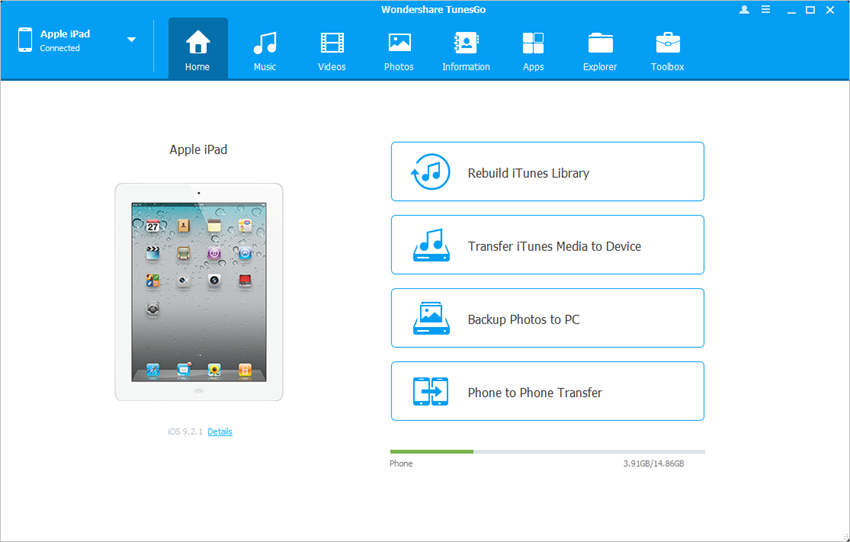
Passo 2 Transferência comprado e Itens Não Comprado de iPad para o iTunes
Escolha uma categoria de arquivo na interface principal, eo programa irá mostrar-lhe as seções da categoria, juntamente com o conteúdo na parte direita. Agora, selecione os arquivos, adquiridos ou não comprado, e clique no botão Export no canto superior esquerdo, em seguida, escolha Exportar para iTunes no menu drop-down. Depois disso, TunesGo irá transferir os itens de iPad para biblioteca do iTunes.
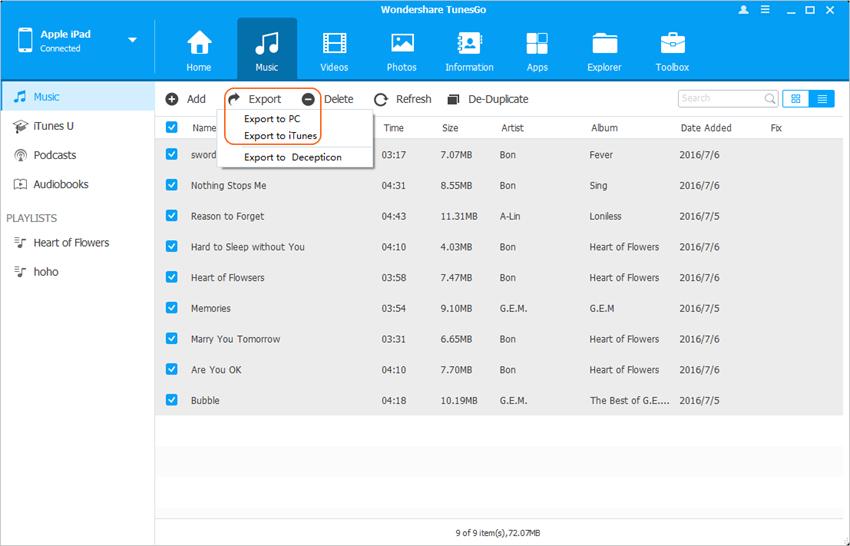
Poderosa Phone Manager e Transferência Programa - Wondershare TunesGo

- transferir diretamente arquivos de mídia para dispositivos iOS com um clique.
- Transferir áudio e vídeo de iDevice para o iTunes e PC.
- Importação e converter a música e vídeo para formatos amigáveis iDevice.
- Excluir fotos / vídeos em lote com um único clique.
- De-duplicar os contactos repetidos
- Fix & otimizar tags ID3, tampas, informações sobre a música
- Transferir música, fotos sem restrições iTunes
- Perfeitamente backup / restore biblioteca do iTunes.
